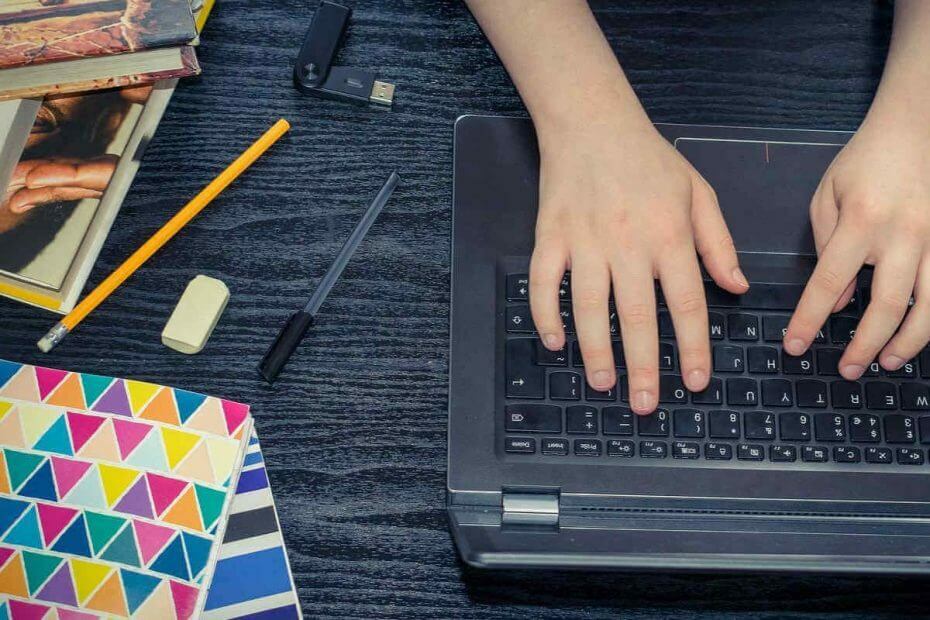
Denne software reparerer almindelige computerfejl, beskytter dig mod filtab, malware, hardwarefejl og optimerer din pc til maksimal ydelse. Løs pc-problemer og fjern vira nu i 3 nemme trin:
- Download Restoro pc-reparationsværktøj der kommer med patenterede teknologier (patent tilgængelig her).
- Klik på Start scanning for at finde Windows-problemer, der kan forårsage pc-problemer.
- Klik på Reparer alt for at løse problemer, der påvirker din computers sikkerhed og ydeevne
- Restoro er blevet downloadet af 0 læsere denne måned.
Nogle brugere har set fejl Microsoft Excel kan ikke åbne eller gemme flere dokumenter, fordi der ikke er nok diskplads.
Dette problem har gjort brugerne forståeligt nok meget forvirrede, da de observerede, at deres harddiske har langt færre data skrevet på dem den fulde kapacitet.
Dette sker, uanset om brugerne vælger at åbne den respektive fil enten via File -> Open-metoden eller ved at dobbeltklikke på Excel-filen i Windows Stifinder.
I dagens artikel vil vi diskutere, hvad der er de mulige årsager til dette fejl forekommer, og også hvad du kan gøre for at undgå det. Læs videre for at finde ud af flere detaljer.
Hvorfor opstår diskpladsfejl i Microsoft Excel?
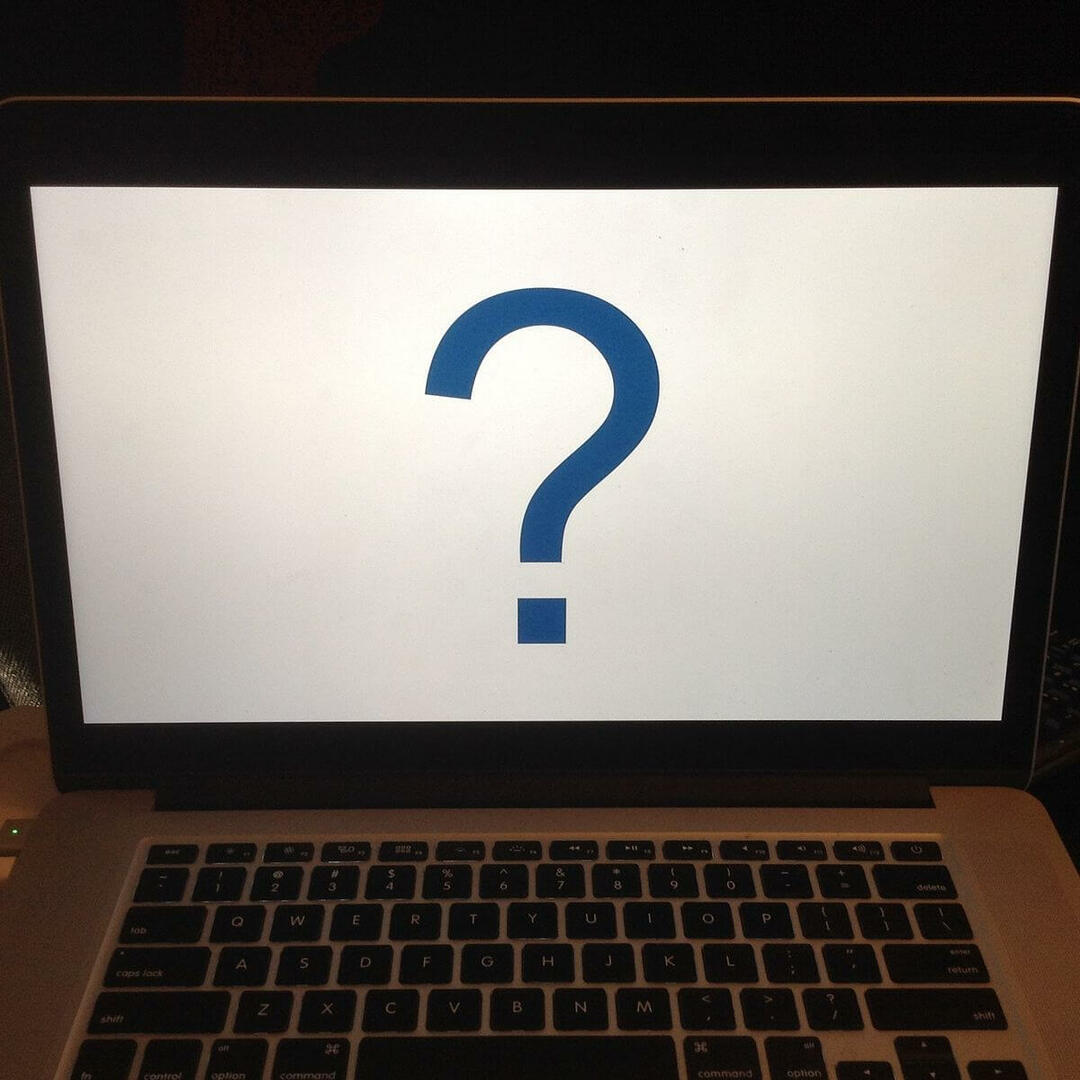
Det fejl ovennævnte synes ikke at have noget at gøre med din faktiske resterende diskplads.
Microsoft Excel prøver, at det er bedst at vise en sikkerhedsmeddelelse om den fil, du prøver at åbne, men på grund af en fejl kan den ikke gøre det ordentligt.
Disse typer sikkerhedsadvarsler vises normalt i forhold til filer, der downloades fra internettet, men dette kan variere.
Sikkerhedscertifikatet, som filen indeholder, er på en eller anden måde beskadiget, hvilket får Excel til at vise dig advarselsmeddelelsen.
Læs videre for at finde ud af, hvad du kan gøre ved dette problem.
Hvordan kan jeg løse MS Excel-diskpladsfejlen?
1. Skift indstillinger i filens egenskaber

- Brug Windows File Explorer og naviger til placeringen af Excel-filen, der forårsager problemer.
- Højreklik på filen -> vælg Ejendomme.
- Klik på Generelfanen -> klik på Fjern blokering knap.
Bemærk:I nogle tilfælde vil denne mulighed ikke være tilgængelig for dig. Hvis det er tilfældet, skal du prøve den næste metode.
Ser du den ikke nok hukommelsesfejl i Microsoft Excel? Lav det
2. Brug Trust Center-indstillingerne i Excel

- Flyt Excel fil med problemer i en separat mappe på din harddisk.
- Åben Excel.
- Inde MS Excel -> klik Fil -> Muligheder.
- Vælg indstillingen TillidCentrum -> TillidCentrumIndstillinger -> klik på TillidsfuldPlaceringer knap.
- Føj den nyoprettede mappe til TillidsfuldPlaceringer liste.
- Vælg indstillingen Undermapper af denne placering er også tillid til -> klik Okay.
3. Opdater din software til Microsoft Office 2019
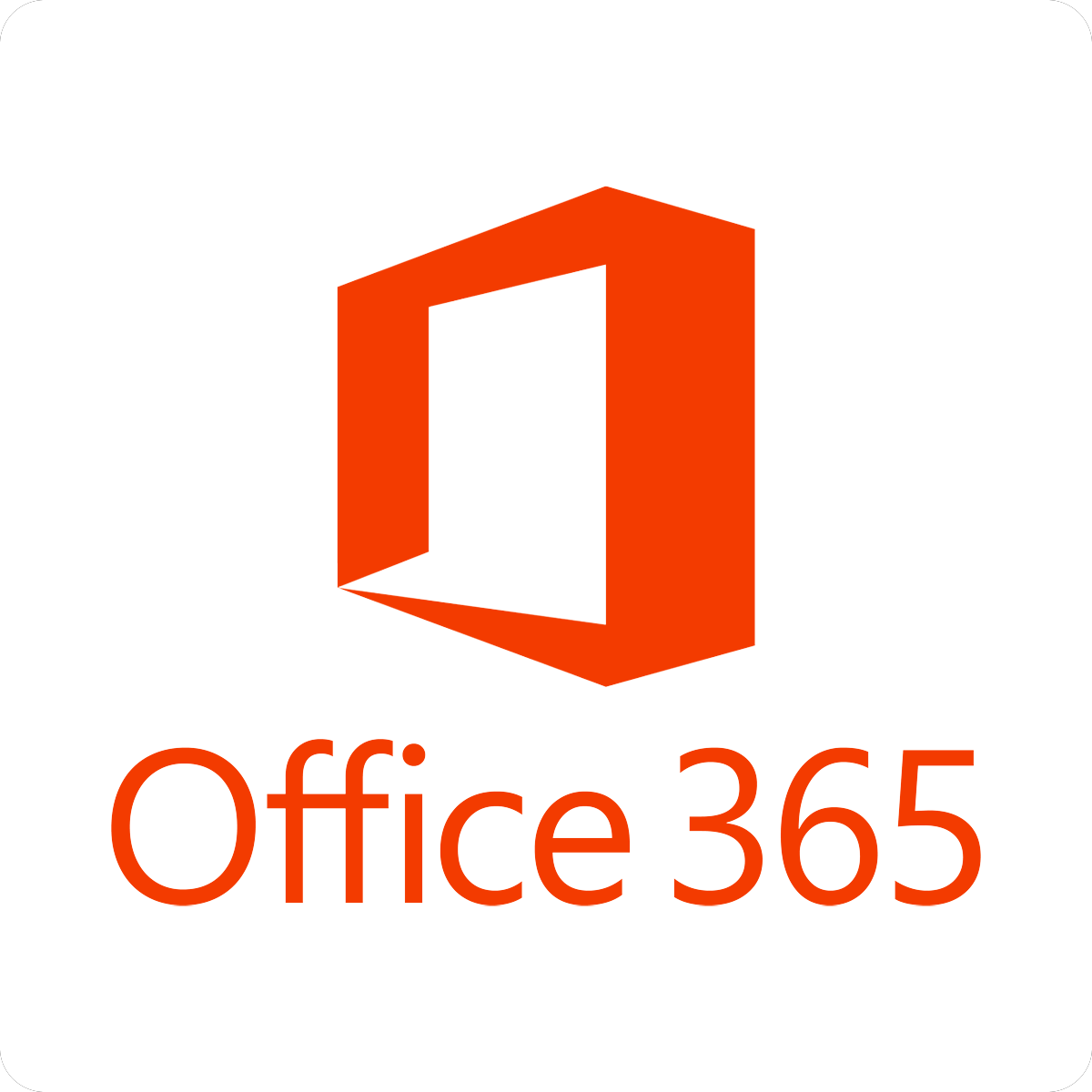
Fordi dette problem har eksisteret i nogen tid, Microsoft har lagt mærke til det.
For at tackle det udgav de den nye version af Microsoft Office.
Brug af denne version af Kontor vil give dig adgang til alle de seje nye funktioner og optimeringer, og samtidig slippe af med diskpladsfejlen for evigt.
- Download Microsoft Office 2019
Konklusion
I dagens how-to-artikel talte vi om, hvordan vi bedst tackler den diskpladsfejl, der vises i de ældre versioner af Microsoft Excel.
Sørg for at følge de trin, vi præsenterede her, nøje for at få en hurtig løsning.
Hvis du fandt denne vejledning nyttig, er du velkommen til at give os besked ved at bruge kommentarsektionen nedenfor.
LÆS OGSÅ:
- Sådan deaktiveres analyse i Excel i Power BI
- Webbrowseren understøtter ikke åbning af Excel-filer [FIX]
- Sådan løses Excel-fejl: Der er et problem med denne formel
 Har du stadig problemer?Løs dem med dette værktøj:
Har du stadig problemer?Løs dem med dette værktøj:
- Download dette pc-reparationsværktøj klassificeret Great på TrustPilot.com (download starter på denne side).
- Klik på Start scanning for at finde Windows-problemer, der kan forårsage pc-problemer.
- Klik på Reparer alt for at løse problemer med patenterede teknologier (Eksklusiv rabat for vores læsere).
Restoro er blevet downloadet af 0 læsere denne måned.
![Fix: Produktaktivering mislykkedes fejl i Office [Excel, Word]](/f/9e1c739a6a7d9f5a9106b0145e0a492a.jpg?width=300&height=460)

